- Ordinateurs et électronique
- Appareils photo et caméscopes
- Caméscopes
- Toshiba
- Camileo H20
- Manuel utilisateur
▼
Scroll to page 2
of
47
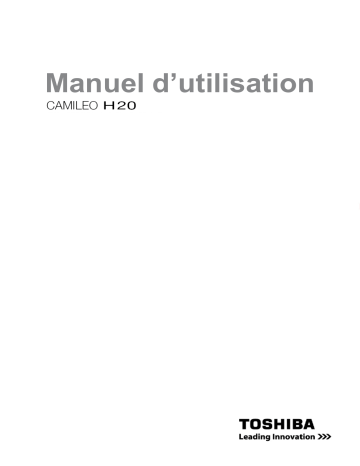
Manuel d’utilisation Introduction Bienvenue et merci d’avoir choisi un produit TOSHIBA. Pour plus de commodité, votre produit TOSHIBA est accompagné de deux guides : a) a Guide de mise en route rapide, et b) ce manuel de l’utilisateur PDF complet sur le CD inclus. Table des matières Chapitre 1 Présentation le Caméscope ................................................ 3 Vue d’ensemble ..................................................................... 3 Vérifiez les composants........................................................ 3 Consignes de sécurité .......................................................... 4 Configuration requise ........................................................... 4 Vue avant ................................................................................ 5 Vue de dos ............................................................................. 5 Vue latérale ............................................................................ 6 Vue de dessous ..................................................................... 6 Chapitre 2 Mise en route ........................................................................ 7 Insertion de la batterie .......................................................... 7 Insertion et retrait d’une carte SD (en option) .................... 7 Mise en marche et utilisation de base le caméscope ........ 8 Arrêt le caméscope ............................................................... 8 Chapitre 3 Mode d’enregistrement ....................................................... 9 Fonction des boutons ........................................................... 9 Informations de l’écran LCD............................................... 10 Enregistrement vidéo .......................................................... 11 Prise de vues ....................................................................... 12 Prise de vue rapprochée ..................................................... 12 Utilisation de la fonction Zoom .......................................... 12 Options du menu d’enregistrement ................................... 13 Utilisation pour le mode d’enregistrement ....................... 13 Configuration du sous-menu du mode Vidéo................... 14 Configuration du mode Photo ............................................ 15 Effet Configuration .............................................................. 17 1 FR Table des matières Chapitre 4 Mode de lecture.................................................................. 20 Fonction des boutons ......................................................... 20 LCD Monitor Information .................................................... 21 Utilisation pour le mode Lecture........................................ 22 Lecture vidéo ....................................................................... 22 Menu de mode Lecture Film ............................................... 23 Affichage photo ................................................................... 25 Menu de mode Lecture Photo ............................................ 26 Chapitre 5 Paramétrer votre caméscope............................................ 28 Menu Configuration............................................................. 28 Chapitre 6 Affichage de photos et de vidéos sur un téléviseur ....... 32 Affichage de photos et de vidéos sur un téléviseur ........ 32 Connecter à une TV non haute définition ou ................... 32 Chapitre 7 Visualiser de photos et de vidéos sur PC ....................... 33 Installation des logiciels fournis ........................................ 33 Transfert de données sur un ordinateur ........................... 33 Chapitre 8 Graver Le Clip Enregistré Sur DVD .................................. 34 Chapitre 9 Télécharger des vidéos sur YouTube............................... 36 Chapitre 10 Spécifications techniques............................................... 40 Chapitre 11 Simple dépannage ........................................................... 41 Chapitre 12 L’autre information .......................................................... 42 Assistance de TOSHIBA ................................................... 42 Conditions de l’Environnement de Fonctionnement ..... 42 Informations règlementaires ............................................ 42 Informations supplémentaires ......................................... 44 2 FR Chapitre 1 Présentation le Caméscope Vue d’ensemble Le caméscope équipé d’un capteur de 5 Méga Pixels et d’un objectif de zoom optique 5X permet de faire des films en H.264. La technologie H.264 permet d’enregistrer de nombreuses vidéos en utilisant une quantité de mémoire inférieure. Vous pouvez également obtenir des images de haute qualité pouvant atteindre 8 mégapixels. L’écran LCD couleur vous permet d’afficher, de modifier et de réviser facilement vos images. La Caméscope peut aussi enregistrer des films à la résolution HD de 1080p. Vous pouvez aussi connecter la prise la Caméscope à une HDTV à l’aide d’un câble HDMI, et lire facilement des vidéos en haute définition enregistrées sur le grand écran d’une HDTV. Les paramètres d’exposition et d’Balance des blancs peuvent être réglés automatiquement ou manuellement. Un zoom numérique de 2x/4x augmente votre capacité de contrôle pour faire des films et prendre des photos. La mémoire intégrée vous permet de prendre des photos et de faire des films sans carte mémoire. Le logement de carte mémoire permet à l’utilisateur d’augmenter la capacité de stockage. Le logement de carte mémoire permet à l’utilisateur d’augmenter la capacité de stockage. Remarque Une partie de la mémoire intégrée est utilisée pour le code du microprogramme. Vérifiez les composants Déballez le produit et vérifiez que tous les accessoires standard suivants sont présents : T SE Télécommande 3 Tissu de nettoyage FR Consignes de sécurité 1. Évitez de faire tomber, percer ou démonter le caméscope. Dans le cas contraire, la garantie serait automatiquement annulée. 2. Évitez tout contact avec l’eau et n’utilisez jamais l’appareil avec des mains mouillées. 3. N’exposez pas le caméscope à des températures élevées ni à la lumière directe du soleil. Le caméscope risquerait de s’endommager sérieusement. 4. Utilisez le caméscope avec précaution. Évitez de soumettre sa carcasse à de fortes pressions. 5. Pour votre propre sécurité, il est conseillé de ne pas utiliser le caméscope en cas d’orage ou d’éclairs. 6. N’insérez jamais différents types de pile dans le caméscope. Vous risqueriez de l’endommager sérieusement. 7. Si vous n’allez pas l’utiliser pendant une période prolongée, pensez à en retirer les piles afin d’éviter qu’elles ne se détériorent et ne nuisent au bon fonctionnement du caméscope. 8. Retirez également les piles de l’appareil si ces dernières coulent ou semblent déformées. 9. Utilisez uniquement les accessoires fournis par le fabricant. 10. Conservez le caméscope hors de portée des enfants. 11. Le remplacement des piles par un type incorrect comporte un risque d’explosion. 12. Jetez les piles usées conformément aux instructions. Configuration requise • Microsoft Windows 2000/XP/Vista • Pentium III 800 MHz ou supérieur, RAM • 256 Mo de RAM • Lecteur CD-ROM • 700 MB espace libre sur le disque dur • Port USB disponible • Affichage couleur 16 bits Remarque L’écran LCD est fabriqué à l’aide d’une technologie d’une extrême précision, aussi plus de 99.99% des pixels sont opérationnels. Cependant, de minuscules points noirs et/ou lumineux (blancs, rouges, bleus ou verts) peuvent apparaître sur l’écran LCD. Ces points sont un résultat normal du processus de fabrication, et n’affectent pas l’enregistrement. 4 FR Vue avant Bouton Télé/Grand Bouton de l’obturateur photo Haut-parleur Flash Éclairage Microphone Objectif Retardateur LED Vue de dos Boutons de direction Bouton de l’obturateur vidéo Boutons de Menu / OK Bouton Enregistrement/Lecture 5 FR Vue latérale Panneau LCD Couvercle coulissant de ports Bouton marche/arrêt Port TV Port HDMI Port Mini USB 2.0 Vue de dessous Support du Trépied Couvercle de batterie/Carte SD 6 FR Chapitre 2 Mise en route Insertion de la batterie Avant d’utiliser l’appareil photo, vous devez insérer une pile NP 60. 1. Insérez la batterie en respectant la polarité indiquée (+ ou -). 2. Remettez correctement compartiment. en place le cache du Insertion et retrait d’une carte SD (en option) Le caméscope est livré avec une mémoire interne vous permettant de stocker des photos et des films. Vous pouvez étendre la capacité de la mémoire en utilisant une carte mémoire SD en option. 1. Insérez correctement la carte mémoire dans l’emplacement prévu à cet effet. Reportez-vous à la figure. 2. Pour retirer une carte SD, appuyez sur la carte pour la libérer. 3. Lorsque la carte dépasse légèrement, doucement de son emplacement. retirez-la 4. Capacité mémoire recommandée: 1 Go ou plus. Remarque • Lorsqu’une carte mémoire est insérée, les vidéos et photos sont enregistrées sur la carte et non dans la mémoire interne de l’appareil. • Protection des données d’une carte SD: Pour protéger en écriture la carte SD, vous devez la verrouiller. • Aucune photo et aucun film ne peut être enregistré quand la carte SD est verrouillée. Assurez-vous que le verrouillage est enposition d’écriture avant d’enregistrer. 7 Writeable position Write-Protected Position FR Mise en marche et utilisation de base le caméscope • Pour allumer le caméscope : Ouvrez le panneau LCD ou appuyez sur le bouton Power (Marche) pendant une seconde. Quand le caméscope est allumé, la LED verte s’allume. • Pour filmer une vidéo, appuyez sur le bouton de l’obturateur vidéo ( • Pour prendre une photo : Maintenez le bouton de l’obturateur photo ( ). ) légèrement enfoncé jusqu’à ce que le cadre de mise au point passe du blanc au vert. Enfoncez ensuite le bouton de l’obturateur pour prendre une photo. Cadre de mise au point : Blanc Cadre de mise au point :Vert . • Pour regarder les vidéos enregistrées, appuyez une fois sur le bouton Enregistrement /Lecture ) pour passer en mode de lecture. Appuyez une deuxième fois dessus pour revenir au mode ( d’enregistrement. Arrêt le caméscope • Pour éteindre le caméscope : Remettez le panneau LCD dans sa position d’origine ou appuyez sur le bouton Power (Marche) pendant une seconde. 8 FR Chapitre 3 Mode d’enregistrement Fonction des boutons Boutons de direction Bouton Droit: Flash Auto/Réduction de yeux rouges/ARRÊT Bouton Gauche: Retardateur Activé/Désactivé Bouton Haut: Informations LCD Activé/Désactivé Bouton Bas: Mode HD(1080p) / VGA Bouton OK/Menu: Menu ON (Activé) ou valider le paramètre Bouton Télé : zoom avant Bouton Grand angle : zoom arrière Bouton marche/arrêt: appuyez sur ce bouton pendant une seconde pour allumer ou éteindre l’appareil photo. Bouton Enregistrement /Lecture: 1. Basculer entre le mode Enregistrer et le mode Lecture. 2. Revient à la page précédente. 3. Pour revoir rapidement, appuyez sur celui-ci après l’enregistrement. Bouton de l’obturateur vidéo: 1. Démarre l’enregistrement vidéo ou vocal. 2. Pour arrêter l’enregistrement, appuyez de nouveau sur ce bouton. Bouton de l’obturateur photo: Prend la photo. 9 FR Informations de l’écran LCD Les icônes ci-dessous peuvent s’afficher sur l’écran LCD lors de l’enregistrement de photos ou vidéos Résolution vidéo HD (1080p) (30fps) HD (720p) (30fps) WVGA (60fps) VGA (30fps) (1) QVGA (30fps) Résolution photo Haute standard Basse (2) Nombre d’images pouvant encore être prises à la résolution actuelle Durée d’enregistrement de film encore disponible à la résolution actuelle Flash auto (3) Anti-yeux rouges Flash désactivé (4) Retardateur activé 10 FR Scène Peau (5) Nocturne Arrière-plan (6) Mise au point automatique du mode Macro (7) Valeur de Compensation d’exposition (8) Balance des blancs (9) Carte SD insérée Batterie: Chargée Batterie: Partiellement chargée (10) Batterie: Batterie faible Batterie: Batterie déchargée Mesure du zoom HD(1080p):1X~10X (5X zoom optique + 2X zoom numérique) (11) Autre résolution vidéo:1X~20X (5X zoom optique + 4X zoom numérique) (12) Stabilisation Remarque Scène : N/B / Classique / Effet négatif peuvent être prévisualisés immédiatement sans indicateur sur le LCD Enregistrement vidéo • Appuyez sur le bouton de l’obturateur vidéo ( ) pour démarrer l’enregistrement. Lorsqu’une vidéo est en cours d’enregistrement, une icône de temps s’affiche sur l’écran LCD. Pour arrêter • l’enregistrement, appuyez de nouveau sur le bouton de l’obturateur vidéo ( ). • Appuyez sur le bouton Enregistrement /Lecture pour afficher la vidéo enregistrée. • 5 réglages de résolution sont disponibles: Video Quality HD (1080p) (30fps) HD (720p) (30fps) WVGA (60fps) VGA (30fps) 11 FR QVGA (30fps) Prise de vues • Maintenez le bouton de l’obturateur photo ( ) légèrement enfoncé jusqu’à ce que le cadre de mise au point passe du blanc au vert. Enfoncez ensuite le bouton de l’obturateur pour prendre une photo. • Appuyez sur le bouton Enregistrement /Lecture pour afficher la photo prise. • Trois réglages de résolution sont disponibles: Qualité d’image Haute qualité:8 Méga Pixels Qualité standard:5 Méga Pixels Faible qualité:3 Méga Pixels Prise de vue rapprochée Le mode Macro ( ) doit être utilisé pour des objets situés à environ 80cm. Pour prendre des photos rapprochées : Procédure Écran d’affichage 1. En mode Effect, appuyez sur le bouton Bas pour afficher l’écran du Macro. 2. Utilisez les touches de direction Droite/Gauche pour sélectionner l’option “Macro” ou “Normal” 3. Appuyez sur le bouton Menu/OK pour confirmer le réglage le sous-menu. Utilisation de la fonction Zoom • Le zoom numérique permet d’augmenter la taille des images lorsque vous effectuez une enregistrement vidéo ou prenez une photo. 1.Pour effectuer un zoom avant ou arrière, appuyez respectivement sur les boutons Télé (T) ou Grand angle (W). 2.Il peut être réglé de 1X~10X (5X zoom optique + 2X zoom numérique) / 1X~20X (5X zoom optique + 4X zoom numérique). 12 FR Options du menu d’enregistrement Mode Vidéo Mode Photo Effet • Résolution • Résolution • Macro • Stabilisation • Flash • Scène • Retardateur • Exposition • WB (Équilibre blancs) Utilisation pour le mode d’enregistrement Procédure Écran d’affichage 1. Appuyez sur le bouton Menu/OK en mode d’enregistrement. 2. Utilisez les touches Droite/Gauche pour faire défiler les options du menu principal (Mode Vidéo, Mode Photo, Effet et Configuration). 3. Appuyez sur le bouton Bas pour entrer dans le dossier de l’option principale que vous avez sélectionnée. 4. Appuyez sur le bouton Droit/Gauche pour sélectionner les options de paramétrage, appuyez ensuite sur le bouton OK pour valider. 5. Appuyez sur le bouton ENREGISTRER/LECTURE pour quitter. 13 FR Configuration du sous-menu du mode Vidéo Procédure Écran d’affichage 1. En mode d’enregistrement, appuyez sur le bouton Menu/OK pour afficher l’écran du menu d’enregistrement. 2. Utilisez les touches de direction Droite/Gauche pour sélectionner le mode Vidéo. 3. Le sous-menu (Mode Film) contient 2 options. Résolution e Stabilisation, vous permettant d’ajuster les paramètres de l’appareil photo. Résolution vidéo Procédure Écran d’affichage 1. En mode Vidéo, appuyez sur le bouton Bas pour afficher l’écran du Résolution. 2. Utilisez les touches de direction Droite/Gauche pour faire défiler les 5 réglages disponibles. 3. Appuyez sur le bouton Menu/OK pour confirmer le réglage le sous-menu. Stabilisation Procédure Écran d’affichage 1. En mode Vidéo, appuyez sur le bouton Bas pour afficher l’écran du Stabilisation. 2. Utilisez les touches de direction Droite/Gauche pour sélectionner l’option “Act” ou “Désact”. 3. Appuyez sur le bouton Menu/OK pour confirmer le réglage le sous-menu. Remarque Le stabilisateur ne prend pas en charge les résolutions HD de 1080p ni les résolutions WVGA de 60 i/s. 14 FR Configuration du mode Photo Procédure Écran d’affichage 1. En mode d’enregistrement, appuyez sur le bouton Menu/OK pour afficher l’écran du menu d’enregistrement. 2. Utilisez les touches de direction Droite/Gauche pour sélectionner le mode Photo. 3. Le sous-menu (Mode Film) contient 3 options. Résolution, Flash, e Retardateur,vous permettant d’ajuster les paramètres de l’appareil photo. Résolution photo Procédure Écran d’affichage 1. En mode Photo, appuyez sur le bouton Bas pour afficher l’écran du Résolution. 2. Utilisez les touches de direction Droite/Gauche pour faire défiler les 3 réglages disponibles. 3. Appuyez sur le bouton Menu/OK pour confirmer le réglage le sous-menu. 15 FR Flash (en mode d’enregistrement photo uniquement) Cet appareil photo offre 3 réglages de flash. Pour les modifier, appuyez sur le (Bouton Droit) ou sélectionnez l’option “Configuration”. • Auto ( ): le flash se déclenche automatiquement en fonction des conditions d’éclairage. • Utilisez ce mode pour les photographies courantes. • Anti-yeux rouges ( ): Le pré flash se déclenchera pour diminuer l’effet de yeux rouges. • Désactivé ( ): le flash ne se déclenche jamais. Sélectionnez ce mode dans les lieux où l’usage du flash est interdit ou lorsque le sujet est éloigné (hors de portée du flash). Procédure Écran d’affichage 1. En mode Photo, appuyez sur le bouton Bas pour afficher l’écran du Flash. 2. Utilisez les touches de direction Droite/Gauche pour faire défiler les 3 réglages disponibles. 3. Appuyez sur le bouton Menu/OK pour confirmer le réglage le sous-menu. Remarque Le flash est automatiquement désactivé si la batterie est faible ( ). Retardateur (en mode d’enregistrement photo uniquement) Le retardateur vous permet de prendre des photos avec un compte à rebours de 10 secondes. La LED du retardateur située à l’avant du caméscope clignotera aussi. La vitesse de clignotement augmentera juste avant que la photo ne soit prise. Procédure Écran d’affichage 1. En mode Photo, appuyez sur le bouton Bas pour afficher l’écran du Retardateur. 2. Utilisez les touches de direction Droite/Gauche pour sélectionner l’option “Act” ou “Désact”. 3. Appuyez sur le bouton Menu/OK pour confirmer le réglage le sous-menu. 16 FR Effet Configuration Procédure Écran d’affichage 1. En mode d’enregistrement, appuyez sur le bouton Menu/OK pour afficher l’écran du menu d’enregistrement. 2. Utilisez les touches de direction Droite/Gauche pour sélectionner le mode Effect. 3. Le sous-menu (Mode Effect) contient 4 options. Macro, Scène, Exposition e WB ,vous permettant d’ajuster les paramètres de l’appareil photo. Macro Le mode Macro ( ) doit être utilisé pour des objets situés à environ 80cm. Pour prendre des photos rapprochées : Procédure Écran d’affichage 1. En mode Effect, appuyez sur le bouton Bas pour afficher l’écran du Macro. 2. Utilisez les touches de direction Droite/Gauche pour sélectionner l’option “Macro” ou “Normal”. 3. Appuyez sur le bouton Menu/OK pour confirmer le réglage le sous-menu. 17 FR Scène Vous pouvez sélectionner le mode en fonction des conditions de prise de vue. • Auto: Prenez la photo sans effets spéciaux sur l’image. • Peau: Prenez la photo avec un effet spécial rendant les tons de la peau plus naturels. • Nocturne: Utilisez le mode Nocturne pour les scènes de nuit ou lorsque les conditions d’éclairage sont insuffisantes. • Arrière-plan: Vous pouvez prendre des photos même lorsque l’arrière-plan du sujet est clair. • B/W: La photo est convertie en noir et blanc. • Classique: Un aspect sépia est appliqué à l’image. • Négatif: L’image est convertie en négatif normal. Procédure Écran d’affichage 1. En mode Effect, appuyez sur le bouton Bas pour afficher l’écran du Scène. 2. Utilisez les touches de direction Droite/Gauche pour faire défiler les 7 réglages disponibles. 3. Appuyez sur le bouton Menu/OK pour confirmer le réglage le sous-menu. Remarque En mode Nocturne, Pour éviter les photos flous, placez l’appareil photo sur une surface plane et stable, ou utilisez un trépied. Exposition L’appareil photo règle automatiquement l’exposition de l’image. Il se peut que vous souhaitiez varier la compensation d’exposition selon les conditions ambiantes. Procédure Écran d’affichage 1. En mode Effect, appuyez sur le bouton Bas pour afficher l’écran du Exposition. 2. Utilisez les boutons Droit/Gauche pour choisir EV (Valeur de Compensation d’exposition). Négatif peuvent être prévisualisés immédiatement sans indicateur sur le LCD. 3. Appuyez sur le bouton Menu/OK pour confirmer le réglage le sous-menu. 18 FR WB (Balance des blancs) L’appareil photo règle automatiquement l’équilibre des couleurs de l’image. 3 paramètres d’Balance des blancs manuels sont disponibles: • Auto: l’appareil photo règle automatiquement l’Balance des blancs. • Lumière du jour: pour une utilisation de l’appareil en extérieur. • Fluorescent: pour un utilisation dans des conditions d’éclairage fluorescent. • Tungstène: dans des conditions d’éclairage tungstène. Procédure Écran d’affichage 1. En mode Effect, appuyez sur le bouton Bas pour afficher l’écran du WB. 2. Utilisez les touches de direction Droite/Gauche pour faire défiler les 4 réglages disponibles. Négatif peuvent être prévisualisés immédiatement sans indicateur sur le LCD. 3. Appuyez sur le bouton Menu/OK pour confirmer le réglage le sous-menu. 19 FR Chapitre 4 Mode de lecture Fonction des boutons En mode de lecture vidéo ou photo, les touches de direction ont les fonctions suivantes. Boutons de direction Bouton Droite: passe à la vidéo ou la photo suivante. Avance rapide. Bouton Gauche: passe à la vidéo ou la photo précédente. Retour rapide. Bouton Haut: Augmentation du volume/Informations LCD Activé/Désactivé Bouton Bas: Diminution du volume Bouton OK/Menu: activation du menu / Valider le paramètre Bouton Télé : zoom avant. Bouton Grand angle : zoom arrière Bouton Enregistrement /Lecture: 1. Basculer entre le mode Enregistrer et le mode Lecture. 2. Revient à la page précédente. Bouton de l’obturateur Vidéo: démarre la lecture de la vidéo enregistrée. 20 FR LCD Monitor Information Indicators on the LCD screen while in Playback Mode: HD (1080p) (30fps) HD (720p) (30fps) WVGA (60fps) VGA (30fps) (1) QVGA (30fps) Haute Standard Basse (2) Compteur de durée de lecture du film (3) Indique que la vidéo/photo sélectionnée est verrouillée. (4) Numéro actuel / Nombre total de vidéos, photos. (5) Volume (6) Indique que l’écran est en mode Lecture. (7) Icône de zoom. 21 FR Utilisation pour le mode Lecture Le mode de lecture permet d’afficher et de gérer vos photos et vidéos, enregistrés dans la mémoire interne de l’appareil ou sur une carte mémoire en option. Procédure Écran d’affichage 1. Appuyez sur le bouton Enregistrement / Lecture ) pour passer du menu principal du mode ( d’enregistrement à celui du mode de lecture. Les 2 options du Mode Lecture sont Vidéo et Photo. 2. Utilisez les touches de direction pour sélectionner l’option désirée. 3. Appuyez sur le bouton Menu/OK pour entrer dans le dossier d’aperçu de miniature Film/ Photo. 4. Appuyez sur le bouton de direction pour localiser le film / Photo que vous voulez visualiser. 5. Appuyez sur le bouton Menu/OK pour visionner les vidéo ou les photos. Lecture vidéo Procédure Écran d’affichage 1. Dans le dossier d’aperçu de miniature film, utilisez le bouton de direction pour sélectionner l’option spécifique. 2. Appuyez sur le bouton Menu/OK pour lire les films. 3. Lors de la lecture de la vidéo, appuyez sur les touches de direction Droite/Gauche pour effectuer une avance ou un retour rapide, puis relâchez-le pour rétablir la vitesse normale de lecture. 4. Utilisez les touches de direction Haut/Bas pour régler le niveau du volume. 22 FR Menu de mode Lecture Film Procédure Écran d’affichage 1. En Mode Lecture de Film, appuyez sur le bouton Menu/OK pour entrer dans l’écran du menu de Lecture de Film. 2. Utilisez les touches de direction Droite/Gauche pour faire défiler les 4 réglages disponibles., Supprimer, Verrouiller, Répéter une, e Répéter tout. Suppression de vidéos Procédure Écran d’affichage 1. Utilisez les touches de direction Haut/Bas pour sélectionner l’option “Supprimer”. 2. Appuyez sur le bouton Menu/OK pour accéder au menu “Supprimer”. 3. Utilisez les touches de direction Droite/Gauche pour sélectionner la vidéo à effacer. 4. Utilisez la touche de direction Haut pour supprimer toutes les vidéos ou la touche Bas pour supprimer une seule vidéo. Appuyez sur le bouton Enregistrement / Lecture pour quitter. 5. Avant de supprimer une vidéo, un message de confirmation s’affiche. Sélectionnez “Oui” pour confirmer l’opération ou “Non” pour l’annuler. 6. Appuyez sur le bouton Menu/OK pour confirmer le réglage le sous-menu. Remarque • Si une carte mémoire est insérée, vous pouvez uniquement supprimer les vidéos enregistrées sur la carte. • Les vidéos enregistrées sur une carte mémoire protégée en écriture ne peuvent pas être supprimées. • La fonction de suppression supprime uniquement les vidéos déverrouillées. Les vidéos verrouillées doivent être déverrouillées avant de pouvoir être supprimées. 23 FR Verrouillage de vidéos Vous pouvez verrouiller une vidéo ou toutes les vidéos. Cette fonction protège les vidéos de toute suppression accidentelle. Procédure Écran d’affichage 1. Utilisez les touches de direction Haut/Bas pour sélectionner l’option “Verrouiller”. 2. Appuyez sur le bouton Menu/OK pour accéder au menu “Verrouiller”. 3. Utilisez les touches de direction Droite/Gauche pour sélectionner la vidéo à verrouiller ou déverrouiller. 4. Utilisez la touche de direction Haut pour verrouiller/ déverrouiller toutes les vidéos ou la touche Bas pour verrouiller/déverrouiller une seule vidéo. 5. Appuyez sur le bouton Enregistrement / Lecture pour quitter. Répétition de vidéos Cette fonction répète automatiquement une vidéo ou toutes les vidéos dans l’ordre. Procédure Écran d’affichage 1. Utilisez les touches de direction Haut/Bas pour sélectionner l’option “Répéter une” ou l’option “Répéter tout”. 2. Appuyez sur le bouton Menu/OK pour commencer à relire, appuyez à nouveau sur celui-ci pour arrêter / Revient à la page précédente. 24 FR Affichage photo Procédure Écran d’affichage 1. Dans le dossier d’aperçu de miniature image, Utilisez les boutons de direction pour repérer les photos que vous voulez visualiser. 2. Appuyez sur le bouton OK pour visualiser la photo. 3. Utilisez les touches de direction Droite/Gauche pour passer à la photo suivante ou précédente. 4. Quand la photo est sélectionnée, utilisez les boutons Télé/Grand pour agrandir. 5. Pour parcourir l’image agrandie, utilisez les boutons de direction. Appuyez à nouveau sur le bouton Menu/OK pour quitter le mode Navigation. 25 FR Menu de mode Lecture Photo Procédure Écran d’affichage 1. En Mode Lecture de Photo, appuyez sur le bouton Menu/OK pour entrer dans l’écran du menu de Lecture de Photo. 2. Utilisez les touches de direction Haut/Bas pour faire défiler les 3 options disponibles : Supprimer, Verrouiller, Diaporama et Quitter. Suppression de photos Procédure Écran d’affichage 1. Utilisez les touches de direction Bas pour sélectionner l’option “Supprimer”. 2. Appuyez sur le bouton Menu/OK pour accéder au menu “Supprimer”. 3. Utilisez les touches de direction Droite/Gauche pour sélectionner la photo à effacer. 4. tilisez la touche de direction Haut pour supprimer toutes les photo ou la touche Bas pour supprimer une seule photo. Appuyez sur le bouton Enregistrement / Lecture pour quitter. 5. Avant de supprimer une vidéo, un message de confirmation s’affiche. Sélectionnez “Oui” pour confirmer l’opération ou “Non” pour l’annuler. 6. Appuyez sur le bouton Menu/OK pour confirmer le réglage le sous-menu. Remarque • Si une carte mémoire est insérée, vous pouvez uniquement supprimer les photos enregistrées sur la carte. • Les photos enregistrées sur une carte mémoire protégée en écriture ne peuvent pas être supprimées. • La fonction de suppression supprime uniquement les photos déverrouillées. Les photos verrouillées doivent être déverrouillées avant de pouvoir être supprimées. 26 FR Verrouillage de photos Vous pouvez verrouiller une seule photo ou toutes les photos. Cette fonction protège les photos de toute suppression accidentelle. Procédure Écran d’affichage 1. Utilisez les touches de direction Haut/Bas pour sélectionner l’option “Verrouiller”. 2. Appuyez sur le bouton Menu/OK pour accéder au menu “Verrouiller”. 3. Utilisez les touches de direction Droite/Gauche pour sélectionner la photo à verrouiller ou déverrouiller. 4. Utilisez la touche de direction Haut pour verrouiller/ déverrouiller toutes les photos ou la touche Bas pour verrouiller/déverrouiller une seule photo. 5. Appuyez sur le bouton Enregistrement / Lecture pour quitter. Diaporama Cette fonction répète automatiquement l’affichage de toutes les photos dans l’ordre. Procédure Écran d’affichage 1. Utilisez les touches de direction Haut/Bas pour sélectionner l’option “Diaporama”. 2. Appuyez sur le bouton Menu/OK pour démarrer le diaporama. Appuyez de nouveau dessus pour l’arrêter / Revient à la page précédente. 27 FR Chapitre 5 Paramétrer votre caméscope Menu Configuration Option de paramétrage Écran d’affichage 1. En mode d’enregistrement, appuyez sur le bouton Menu/OK pour afficher l’écran du menu d’enregistrement. 2. Utilisez les touches de direction Droite/Gauche pour sélectionner le Configuration. 3. Le sous-menu Paramètres contient 7 options pour configurer l’installation de votre caméscope: Son, Information, Réglage de l’heure, Formater, TV, Langue, e Param. défaut. Son Active ou désactive le son de fonctionnement du caméscope et de ses touches. Procédure Écran d’affichage 1. En mode Configuration, appuyez sur le bouton Bas pour afficher l’écran du Son. 2. Utilisez les touches de direction Droite/Gauche pour sélectionner l’option “Act” ou “Désact” 3. Appuyez sur le bouton Menu/OK pour confirmer le réglage le sous-menu. Information Pour modifier les paramètres d’information à l’aide de la touche de raccourci (Bouton Haut) ou Option. Activé: Affiche le(s) indicateur(s) sur l’écran LCD. Désact: N’affiche pas le(s) indicateur(s) sur l’écran LCD. Procédure Écran d’affichage 1. En mode Configuration, appuyez sur le bouton Bas pour afficher l’écran du Information. 2. Utilisez les touches de direction Droite/Gauche pour sélectionner l’option “Act” ou “Désact”. 3. Appuyez sur le bouton Menu/OK pour confirmer le réglage le sous-menu. 28 FR Réglage de l’heure Procédure Écran d’affichage 1. En mode Configuration, appuyez sur le bouton Bas pour afficher l’écran du Réglage de l’heure. 2. Utilisez les touches Haut/Bas pour vous déplacer entre les champs de date et d’heure. Réglez la date et l’heure à l’aide des touches de direction Gauche/Droite, puis sélectionnez l’option “Régler” pour confirmer chaque modification apportée. 3. Appuyez sur le bouton Menu/OK pour confirmer le réglage le sous-menu. / Ou appuyez sur le bouton ENREGISTRER/LECTURE pour laisser le paramètre Heure inchangé. Formater Yes: Formater mémoire ( quand il n’y a pas de carte SD dans le caméscope ) / SD Card (quand il y a une carte SD dans le caméscope). No: Ne pas formater mémoire ( quand il n’y a pas de carte SD dans le caméscope ) / SD Card (quand il y a une carte SD dans le caméscope). Procédure Écran d’affichage 1. En mode Configuration, appuyez sur le bouton Bas pour afficher l’écran du Formater. 2. Appuyez sur le bouton Menu/OK pour aller à l’écran de confirmation de paramétrage par Formater. 3. Utilisez les touches de direction Droite/Gauche pour sélectionner l’option “Act” ou “Désact”. 4. Sélectionnez “Oui” pour confirmer l’opération ou “Non” pour l’annuler. 5. Appuyez sur le bouton Menu/OK pour confirmer le réglage le sous-menu. Remarque Toutes les données seront effacées si la carte SD est formatée. Assurez-vous de sauvegarder toutes vos données sur l’ordinateur avant de formater la carte SD. 29 FR TV Vérifiez que le standard TV correct de votre région est sélectionné (NTSC ou PAL). Dans le cas contraire, l’image risque de scintiller à l’écran. Standard NTSC : États-Unis, Canada, Japon, Corée du sud et Taiwan, etc. Standard PAL : Royaume-Uni, Europe, Chine, Australie, Singapour et Hong Kong, etc. Procédure Écran d’affichage 1. En mode Configuration, appuyez sur le bouton Bas pour afficher l’écran du TV. 2. Utilisez les touches de direction Droite/Gauche pour sélectionner l’option “NTSC(60Hz)” ou “PAL(50Hz)”. 3. Appuyez sur le bouton Menu/OK pour confirmer le réglage le sous-menu. Langue Utilisez cette option pour sélectionner la langue de l’interface de l’utilisateur désirée. Procédure Écran d’affichage 1. En mode Configuration, appuyez sur le bouton Bas pour afficher l’écran du Langue. 2. Utilisez les touches de direction Droite/Gauche pour les options de langue. 3. Appuyez sur le bouton Menu/OK pour confirmer le réglage le sous-menu. 30 FR Param. défaut Pou rétablir les paramètres par défaut, sélectionnez cette option. Procédure Écran d’affichage 1. En mode Configuration, appuyez sur le bouton Bas pour afficher l’écran du Param. défaut. 2. Appuyez sur le bouton Menu/OK pour aller à l’écran de confirmation de paramétrage par défaut. 3. Utilisez les touches de direction Droite/Gauche pour sélectionner l’option “Act” ou “Désact”. 4. Sélectionnez “Oui” pour confirmer l’opération ou “Non” pour l’annuler. 5. Appuyez sur le bouton Menu/OK pour confirmer le réglage le sous-menu. Le tableau ci-dessous présente les paramètres par défaut de l’appareil photo. Configuration Résolution Paramètre par défaut HD (1080p) pour les vidéos Standard pour les photos Flash Désactivé Retardateur Désactivé Scène Auto Exposition 0EV WB (Balance des blancs) Auto Son Activé Information Activé TV Depends on shipping area Langue Depends on shipping area Volume Niveau 12 Macro Normal Stabilisation Désactivé 31 FR Chapitre 6 Affichage de photos et de vidéos sur un téléviseur Affichage de photos et de vidéos sur un téléviseur 1. Connectez une extrémité du câble HDMI au port de Sortie HDMI de votre Caméscope. 2. Connectez l’autre extrémité du câble à une TV. 3. Positionnez la source d’entrée vidéo du téléviseur sur l’option “HDMI”. 4. Les étapes pour visualiser les photos et les films enregistrés, sur une TV sont exactement les mêmes que pour les visualiser sur le moniteur LCD. ( 16 : 9 ) Remarque Le caméscope ne peut pas enregistrer des films et prendre des photos quand il est connecté à une TV haute définition. Le panneau LCD ne fonctionne pas quand le caméscope est connecté à une TV haute définition. Connecter à une TV non haute définition 1. Connectez une extrémité du câble AV au port de Sortie AV de votre Caméscope. 2. Connectez l’autre extrémité du câble à une TV. 3. Pour afficher des photos et des vidéos enregistrées sur un TV, procédez exactement comme pour les afficher sur l’écran LCD. (4:3) Remarque L’écran LCD est désactivé dès que l’appareil photo est connecté à un TV. 32 FR Chapitre 7 Visualiser de photos et de vidéos sur PC Installation des logiciels fournis Le CD-ROM fourni avec ce caméscope contient les 2 autres applications de logiciel. • ArcSoft MediaImpression est une application conviviale vous aidant à facilement gérer votre multimédia, graver votre vidéo sur un DVD, et télécharger vos vidéos sur YouTube. • Adobe Reader programme couramment utilisé et dont l’installation est requise pour pouvoir lire le • manuel d’utilisation. Il est probable que ce logiciel soit déjà installé sur bon nombre d’ordinateurs. Pour installer les logiciels fournis: 1. Insérez le CD-ROM dans le lecteur de CD-ROM de votre ordinateur. L’écran d’exécution automatique s’affiche. 2. Cliquez sur Install Application Software. Suivez les instructions à l’écran pour effectuer l’installation. Remarque The detailed information can be found in online help of all the bundled software. Transfert de données sur un ordinateur YVous pouvez transférer des photos ou des films stockés sur votre caméscope sur un ordinateur et les envoyer par e-mail à vos amis ou les placer sur des sites web. Pour cela vous devez: 1. Connecter l’ordinateur et le caméscope avec le câble mini USB 2.0 fourni. La LED s’allumera et clignotera. 2. Une fois que la LED s’arrête de clignoter, les films/photo se trouvent sur votre ordinateur à “Poste de travail\Disque amovible\DCIM\100MEDIA”. 3. Dans ces dossiers, vous pouvez vue, supprimer, déplacer ou copier les films/photos désirés. 4. Utilisez le logiciel d’application ArcSoft fourni pour éditer les films ou les photos. 33 FR Chapitre 8 Graver Le Clip Enregistré Sur DVD Le CD de logiciels qui accompagne contient ArcSoft MediaImpression permettant aussi de graver le clip film sur DVD. Vous pouvez conserver vos précieux films sur DVD pour les partager en famille et entre amis. Pour créer un DVD: 1. Installer ArcSoft MediaImpression (Reportez-vous à la Section 7). 2. Cliquez sur [ Démarrer ] g[(Tous) programmes] g[ ArcSoft MediaImpression ]. 3. L’écran principal de ArcSoft MediaImpression apparaîtra sur votre bureau. 4. Cliquez sur [ Faire un film ]. 34 FR 5. L’écran d’utilisateur apparaîtra : • Sélectionnez le dossier contenant le(s) fichier(s) que vous désirez utiliser. • Sélectionnez le(s) fichier(s). • Cliquez sur le bouton pour mettre le(s) fichier(s) en diapo. • Cliquer sur [Graver sur disque]. 1 2 3 4 6. Cliquez sur [ Démarrer ] pour commencer à graver le DVD. 35 FR Chapitre 9 Télécharger des vidéos sur YouTube Le CD de logiciels qui accompagne contient ArcSoft MediaImpression permettant de télécharger les vidéos enregistrées sur YouTube. Il vous permettra de les partager avec votre famille et vos amis sur le site web de YouTube. Pour télécharger des fichiers vidéo sur YouTube: 1. Installez ArcSoft MediaImpression (Reportez-vous à la Section 7). 2. Cliquez sur [ Démarrer ] g[(Tous) programmes] g[ ArcSoft MediaImpression ]. 3. L’écran principal de ArcSoft MediaImpression apparaîtra sur votre bureau. 4. Cliquez sur l’option [ Vidéo]. 36 FR 5. Sélectionnez le fichier vidéo que vous voulez télécharger et cliquez sur l’option [ Télécharger sur YouTube] sur le menu du bas. 6. Si c’est la première fois que vous utilisez cette fonction, veuillez suivre les instructions sur le panneau de configuration de YouTube. 37 FR 7. Allez à http://www.youtube.com/login, puis connectez-vous à votre compte YouTube. (Si vous n’avez pas de compte YouTube, inscrivez-vous d’abord ici.) 8. Après vous être connecté à votre compte YouTube, cliquez sur le bouton [ Get Authorization ] (Obtenir une autorisation) ci-dessous. 38 FR Puis, cliquez sur le bouton [Allow] (Autoriser) sur le site web de YouTube. 9. Cliquez sur le bouton [Save] (Enregistrer) pour télécharger la vidéo. 39 FR Chapitre 10 Spécifications techniques Spécifications techniques Capteur d’image Capteur de 5 CMOS mégapixelsr Modes de fonctionnement Enregistrement vidéo, enregistrement photo. Objectif f=6.8 ~ 34mm; F3.5 ~3.7 Portée de mise au point Macro: 1 ~ 80cm Normal: 10cm ~ infinite Zoom optique HD(1080p):1X~10X (5X zoom optique + 2X zoom numérique) . Autre résolution vidéo:1X~20X (5X zoom optique + 4X zoom numérique) Obturateur Électronique Écran LCD 3”LCD Support de stockage Mémoire intégrée (mémoire partiellement utilisée pour le code du microprogramme) Emplacement pour carte SDt Résolution d’image Haute qualité 3200x2400 (8M Pixels) Qualité standard 2592x1944 (5M Pixels) Faible qualité 2048x1536 (3M Pixels) Résolution vidéo HD(1080p) 1440X1080(30fps) HD(720p) 1280X720(30fps) WVGA 848X480(60fps) VGA 640X480(30fps) QVGA 320X240(30fps) Balance des blancs Automatique/Manuel (Lumière du jour, Fluorescent, Tungstène) Exposition Automatique/Manuelle Retardateur Compte à rebours de 10 secondes Flash Auto /Désactivé/Anti-yeux rouges Format de fichier Photo: JPG Vidéo: MOV Lecture d’images Une seule image/Diaporama Interface PC Port mini USB 2.0t Sortie TV NTSC / PAL Sélectionnable, HDMI Batterie Batterie rechargeable au lithium-ion Dimensions 117(H) * 65(W) * 56(D) mm Poids 314g (sans pile) 40 FR Chapitre 11 Simple dépannage Simple dépannage 1.Si l’image sur le LCD n’est pas nette lors de la prise de vue, comment régler la mise au point? Prendre des photos à moins de 80cm de l'objet, utiliser le mode Macro qui est le sous-menu du mode Effet. 2.Le flash ne marcha pas. Le caméscope est en mode Macro. La charge de la batterie est faible. 3.Les fichiers sur la carte mémoire ne s'affichent pas régulièrement quand le LCD affiche la marque “!”. Le " !" signifie que la carte SD est à faible vitesse ou contient des données non appropriées. Pour résoudre ce problème, formatez la carte SD avec le caméscope à la place du PC. (Veuillez lire les instructions de formatage détaillées dans la Section5 (Manuel de l'utilisateur). 4.Pourquoi le flash de l’appareil photo n’est-il pas actif lors de la prise de photos? Vérifiez que la plage de mise au point N’EST PAS positionnée sur le mode Macro, car le flash est désactivé dans ce mode. Parcourez les modes de l’appareil photo et réglez Flash sur Auto; remarquez que Flash OFF (Flash désactivé) est le mode préréglé par défaut pour les prises de vue normales. En mode Auto le flash de l’appareil photo se déclenche SEULEMENT lorsque c’est nécessaire (dans les lieux sombres par exemple). 5.Pourquoi certaines de mes photos en intérieur semblent floues et sombres? Le caméscope allonge le temps d’exposition des photos dans les lieux mal éclairés/ en intérieur. Gardez le caméscope (et le sujet photographié) immobiles pendant quelques secondes quand vous prenez des photos. L’obturateur émettra un son quand la photo sera prise. 6.Comment charger la batterie? L’ordinateur ne chargera pas la batterie lorsqu’il est connecté. Vous devez UNIQUEMENT utiliser le chargeur CA fourni. Le caméscope doit être éteint ; la lumière clignotante confirme la charge, mais la lumière est fixe quand la charge est terminée. 41 FR Chapitre 12 L’autre information Assistance de TOSHIBA Besoin d’aide? Pour accéder aux dernières mises à jour des pilotes, aux manuels de l'utilisateur et à la foire aux questions, visitez la Page de prise en charge des périphériques, options et services du site officiel de TOSHIBA: computers.toshiba.eu/options-support Veuillez consulter computers.toshiba.eu/options-warranty pour les numéros d’assistance par téléphone de TOSHIBA. Conditions de l’Environnement de Fonctionnement Température de fonctionnement: 5 à 35°C Humidité de fonctionnement : 20 à 80 % (aucune condensation n’est autorisée) Informations règlementaires Conformité CE Ce produit porte la marque CE conformément aux exigences des directives de l’Union européenne en vigueur. Le responsable du marquage CE est Toshiba Europe GmbH, Hammfelddamm 8, 41460 Neuss, Allemagne. Une copie de la déclaration officielle de conformité peut être obtenue sur le site web suivant : http://epps.toshiba-teg.com. Environnement de travail La conformité électromagnétique de ce produit (EMC) a été vérifiée de façon typique pour cette catégorie de produit pour un environnement dit Résidentiel, Commercial et d’Industrie légère. Aucun autre environnement de travail n’a été vérifié par Toshiba et l’utilisation de ce produit dans ces environnements de travail peut être interdite ou non recommandée. Les conséquences possibles de l’utilisation de ce produit dans des environnement de travail non vérifiés, peuvent être : Perturbations des autres produits ou de ce produit dans les environs avec dysfonctionnement temporaire ou perte/ corruption de données. Exemple d’environnements de travail non vérifiés et conseils correspondants : 42 FR Industrial environment (e.g. environments where a mains voltage of 380V three-phase is being used mainly): Danger of disturbances of this product due to possible strong electromagnetic fields especially near to big machinery or power units. Environnement industriel (ex. environnements où une tension secteur de 380 V triphasée est principalement utilisée) : Danger de perturbation de ce produit du fait de forts champs électromagnétiques, Environnement médical : La conformité avec la directive sur les produits médicaux n’a pas été vérifiée par Toshiba, ce produit ne peut donc pas être utilisé comme produit médical sans vérifications 68 FR supplémentaires. L’utilisation dans des environnements de bureaux habituels, par exemple dans des hôpitaux, ne devrait pas présenter de problème s’il n’y a pas de restriction de la part de l’administration responsable. Ce produit n’est pas certifié comme produit médical conformément à la directive concernant les produits médicaux 93/42 EEC. Environnement automobile : Veuillez consulter les instructions du propriétaire du véhicule concerné pour les conseils concernant l’utilisation de ce produit (catégorie). Environnement aéronautique : Veuillez vous conformer aux instructions du personnel navigant concernant les limitations d’utilisation. Autres environnements non relatifs à EMC Utilisation en extérieur : En tant qu’équipement domestique/de bureau standard, ce produit ne présente pas de résistance spéciale contre l’entrée de l’humidité et ni contre les chocs violents. Atmosphère explosive : L’utilisation de ce produit dans un environnement de travail aussi particulier (Ex) n’est pas autorisé. Les informations suivantes sont uniquement destinées aux états membres de la communauté européenne : Elimination des produits: Le symbole de la poubelle à roulette barrée indique que les produits doivent être collectés et éliminés séparément des ordures ménagères. Les piles et les accumulateurs intégrés peuvent être éliminés avec le produit. Ils seront séparés dans les centres de recyclage. La barre noire indique que le produit a été mis sur le marché après le 13 août 2005. En participant à la collecte séparée des produits et des piles, vous aiderez à assurer une élimination adéquate des produits et des piles et à empêcher des conséquences négatives potentielles pour l’environnement et la santé humaine. Pour des informations plus détaillées sur les programmes de collecte et de recyclage disponibles dans Pb,Hg,Cd votre pays, veuillez visiter notre site Internet (http://eu.computers.toshiba-europe. com) ou contactez votre mairie ou le magasin où vous avez acheté le produit. Elimination des piles et/ou des accumulateurs Le symbole de la poubelle à roulette barrée indique que les piles et/ou accumulateurs doivent être collectés et éliminés séparément des ordures ménagères. 43 FR Si la pile ou l’accumulateur contient des valeurs supérieures aux valeurs spécifiées de plomb (Pb), mercure (Hg), et/ou cadmium (Cd) définies dans la directive sur les piles (2006/66/EC), alors les symboles chimiques pour le plomb (Pb), mercure (Hg) et/ou cadmium (Cd) apparaîtront sous le symbole de la poubelle à roulette barrée. En participant à la collecte séparée des piles, vous aiderez à assurer une élimination adéquate des piles et ainsi d’aider à empêcher des conséquences négatives potentielles pour l’environnement et la santé humaine. 69 FR Pour des informations plus détaillées sur les programmes de collecte et de recyclage disponibles dans votre pays, veuillez visiter notre site Internet (http://eu.computers.toshiba-europe.com) ou contactez votre mairie ou le magasin où vous avez acheté le produit. Informations supplémentaires © 2008 TOSHIBA Europe GmbH. All rights reserved. TOSHIBA reserves the right to make technical changes. TOSHIBA assumes no liability for damages incurred directly or indirectly from errors, omissions or discrepancies between this product and the documentation. 44 FR 0970A8382L-A02F For further options & services see: computers.toshiba-europe.com 45 FR